Eine neue Leisten-/Einlagengruppe anlegen
GP-Manager starten, „Analyse“ -> „GP CAD“ -> „>>Bibliothek“ -> Gruppe „..“
Haben Sie bereits Änderungen an der aktuellen Einlage vorgenommen und wollen die Einlage einer neuen Gruppe zuordnen, sollten Sie die Einlage zunächst keiner, bzw. einer bestehenden Gruppe zuordnen und die Einlage abspeichern. Neue Gruppen werden erst angezeigt, wenn man den Dialog „Einlage in die Bibliothek einpflegen“ einmal geschlossen hat. Anschließend kann die Einlage noch einmal geöffnet werden und der passenden Gruppe zugewiesen werden. Sie können die Gruppe allerdings schon anlegen.
- Tragen Sie in die Liste in jede Zeile eine eindeutige Zahl für die Gruppe ein gefolgt von einem = Zeichen und dem Gruppennamen.
- Wählen Sie „Speichern“.
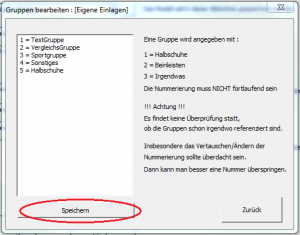
Achtung:
Die Gruppe wird noch nicht angezeigt. Wenn Sie die Einlage nicht geändert haben wählen Sie „Zurück“ -> „Zurück“
Haben Sie die Einlage geändert wählen Sie „Zurück“ -> passen Sie die anderen Einstellungen an -> „Änderungen übernehmen“. Eine neue Gruppe kann erst beim nächsten Öffnen der Einlage gewählt werden anschließend kann die Einlage mit der neuen Gruppe gespeichert werden.